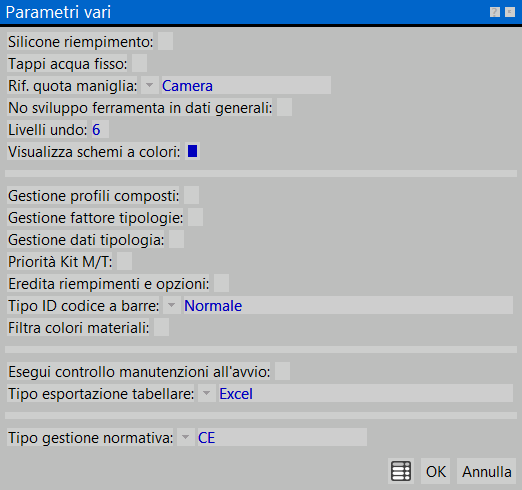Parametri vari
Da Opera Wiki.
(Differenze fra le revisioni)
| (3 revisioni intermedie non mostrate.) | |||
| Riga 1: | Riga 1: | ||
| - | [[Image:finestraparametrivari.png|thumb| | + | [[Image:finestraparametrivari.png|thumb|522px|Il quadro dei parametri aggiuntivi]] |
| - | {{NB|Per accedere a questo riquadro in Opera Gestione Commesse: dal | + | {{NB|Per accedere a questo riquadro in Opera Gestione Commesse: dal ''[[Manuale_di_Opera_Gestione_Commesse#Sezione_8:_il_men.C3.B9_Opzioni|menù Opzioni]]'', selezionare il pulsante ''Parametri vari''}} |
Di seguito la descrizione dei contenuti del quadro: | Di seguito la descrizione dei contenuti del quadro: | ||
| Riga 18: | Riga 18: | ||
*'''Gestione profili composti''': L’attivazione di questa casella consente una gestione più approfondita dei profili composti; infatti nel quadro [[Materiale commessa|gestione dei materiali]] della commessa saranno aggiunti i seguenti pulsanti [[File:tastiprofilicomposti.png]]. | *'''Gestione profili composti''': L’attivazione di questa casella consente una gestione più approfondita dei profili composti; infatti nel quadro [[Materiale commessa|gestione dei materiali]] della commessa saranno aggiunti i seguenti pulsanti [[File:tastiprofilicomposti.png]]. | ||
| - | *'''Gestione fattore tipologie''' | + | *'''Gestione fattore tipologie''': L'attivazione di questa casella consente di esportare a livello di XML il valore impostato nella tipologia e produrre attraverso un filtro esportazione dedicato una statistica di produzione. |
| - | + | ||
| - | *'''Gestione dati tipologie''' | + | *'''Gestione dati tipologie''': Se l’operatore sta creando una tipologia composta da più strutture, deve attivare questa casella, per consentire l’apertura del quadro Dati tipologia nel Foglio di progettazione e di conseguenza il calcolo dei tempi relativi al lavoro in officina e alla posa in opera. |
| - | Se l’operatore sta creando una tipologia composta da più strutture, deve attivare questa casella, per consentire l’apertura del quadro Dati tipologia nel Foglio di progettazione e di conseguenza il calcolo dei tempi relativi al lavoro in officina e alla posa in opera. | + | |
| - | *'''Tipo ID codice a barre'''< | + | *'''Tipo ID codice a barre''': <!--[[File:menucodicibarre.png]]--> In queso campo indichiamo il tipo di codice a barre che vogliamo nella commessa. |
| - | [[File:menucodicibarre.png]] | + | *'''Tipo gestione magazzino''': <!--[[File:menutipogestmag.png]]--> Dal titolo della casella è facilmente intuibile che questa finzione è specificamente indirizzata al Magazzino del programma. In sostanza essa consente di determinare il tipo di gestione del magazzino stesso. |
| - | In queso campo indichiamo il tipo di codice a barre che vogliamo nella commessa. | + | **'''Completa''': Questo parametro imposta la gestione nel modo solito e già conosciuto dagli utenti, ossia Opera movimenta tutti gli articoli presenti nella distinta d’ordine. |
| + | **'''Solo movimentati''': La scelta di questo parametro predispone il programma alla gestione dei soli articoli registrati in magazzino. In altre parole utilizzando questa funzione è possibile gestire e movimentare solo una selezione di articoli. Questa funzione è molto utile perché evita di avere registrati nel magazzino del programma grandi quantità di articoli che non devono essere gestiti dal magazzino. | ||
| - | + | {{NOTE|Questo parametro influenza anche la visualizzazione dei dati in fase di ordine, carico e scarico dei materiali.}} | |
| - | + | ||
| - | + | ||
| - | + | ||
| - | + | ||
| - | + | ||
| - | + | ||
| - | {{ | + | |
| - | *'''No spezzoni ordine''' | + | *'''No spezzoni ordine''': Attivando questa casella il programma non considera gli spezzoni nell’ottimizzazione, di conseguenza si avranno in ordine solo barre a dimensione intera. |
| - | Attivando questa casella il programma non considera gli spezzoni nell’ottimizzazione, di conseguenza si avranno in ordine solo barre a dimensione intera. | + | *'''Esegui controllo manutenzioni all'avvio''': All'avvio di opera esegue il controllo di scadenza delle manutenzioni delle attrezzature. |
| - | + | ||
| - | *'''Esegui controllo manutenzioni all'avvio''' | + | |
| - | All'avvio di opera esegue il controllo di scadenza delle manutenzioni delle attrezzature. | + | |
[[Category:JM/Manuale]] | [[Category:JM/Manuale]] | ||
<!-- HELP: JM/W6554 --> | <!-- HELP: JM/W6554 --> | ||
Versione corrente delle 13:39, 10 dic 2021
Di seguito la descrizione dei contenuti del quadro:
- Silicone riemp.: Indica che nel lato esterno delle tipologie deve essere assegnato sempre il silicone.
Durante l’assegnazione automatica del riempimento, nel quadro di gestione dei riempimenti della tipologia, premendo il pulsante ![]() , il programma assegnerà sempre il silicone come guarnizione esterna.
, il programma assegnerà sempre il silicone come guarnizione esterna.
- Tappi acqua fisso: L’attivazione di questa casella farà in modo che il programma inserisca i tappi acqua della struttura Fisso nella lista Materiale tipologia della commessa ; nel caso in cui l’operatore preferisca non inserire il tappo acqua nella lista materiale dovrà disattivare questa casella.
- Riferimento quota maniglia:
Alla casella è abbinato un breve elenco dal quale l’operatore determina per tutte le tipologie, il riferimento della quota maniglia, quando questa dipende da un' autoselezione e non è possibile modificarla manualmente.
- Struttura: Il riferimento della quota maniglia è misurato a partire dall’asse maniglia fino alla base del foro muro.
- Ante: Il riferimento della quota maniglia è misurato a partire dall’asse maniglia fino alla battuta dell’anta.
- Tubolarità: Il riferimento della quota maniglia è misurato a partire dall’asse maniglia fino all’anta, meno la misura della battuta.
- Camera: Il riferimento della quota maniglia è misurato a partire dall'asse maniglia fino alla perte inferiore della camera.
- Livelli undo: Specifica i livelli di annullamento delle operazioni nel Foglio di progettazione.
- Visualizza schemi a colori: Attivando questa casella il programma visualizzerà nel quadro Gestione della Commessa gli schemi delle tipologie con la colorazione impostata in fase di caricamento.
- Gestione profili composti: L’attivazione di questa casella consente una gestione più approfondita dei profili composti; infatti nel quadro gestione dei materiali della commessa saranno aggiunti i seguenti pulsanti
 .
.
- Gestione fattore tipologie: L'attivazione di questa casella consente di esportare a livello di XML il valore impostato nella tipologia e produrre attraverso un filtro esportazione dedicato una statistica di produzione.
- Gestione dati tipologie: Se l’operatore sta creando una tipologia composta da più strutture, deve attivare questa casella, per consentire l’apertura del quadro Dati tipologia nel Foglio di progettazione e di conseguenza il calcolo dei tempi relativi al lavoro in officina e alla posa in opera.
- Tipo ID codice a barre: In queso campo indichiamo il tipo di codice a barre che vogliamo nella commessa.
- Tipo gestione magazzino: Dal titolo della casella è facilmente intuibile che questa finzione è specificamente indirizzata al Magazzino del programma. In sostanza essa consente di determinare il tipo di gestione del magazzino stesso.
- Completa: Questo parametro imposta la gestione nel modo solito e già conosciuto dagli utenti, ossia Opera movimenta tutti gli articoli presenti nella distinta d’ordine.
- Solo movimentati: La scelta di questo parametro predispone il programma alla gestione dei soli articoli registrati in magazzino. In altre parole utilizzando questa funzione è possibile gestire e movimentare solo una selezione di articoli. Questa funzione è molto utile perché evita di avere registrati nel magazzino del programma grandi quantità di articoli che non devono essere gestiti dal magazzino.
Questo parametro influenza anche la visualizzazione dei dati in fase di ordine, carico e scarico dei materiali.
- No spezzoni ordine: Attivando questa casella il programma non considera gli spezzoni nell’ottimizzazione, di conseguenza si avranno in ordine solo barre a dimensione intera.
- Esegui controllo manutenzioni all'avvio: All'avvio di opera esegue il controllo di scadenza delle manutenzioni delle attrezzature.